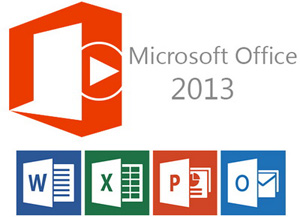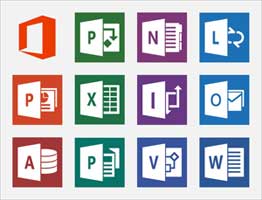دانش و فناوری
2 دقیقه پیش | گرفتن ویزای انگلیس در ایراناز زمانی که اخذ وقت سفارت انگلیس در تهران ممکن شد، بسیاری از مشکلات متقاضیان این ویزا نیز به فراموشی سپرده شد. اگر چه هنوز هم بعضی از متقاضیان این ویزا، به جهت تسریع مراحل ... |
2 دقیقه پیش | دوره مدیریت پروژه و کنترل پروژه با MSPپروژه چیست؟ پروژه به مجموعه ای از فعالیتها اطلاق می شود که برای رسیدن به هدف خاصی مانند ساختن یک برج، تاسیس یک بزرگراه، تولید یک نرم افزار و … انجام می شود. در همه پروژه ... |
ذخیرهی خودکار فایلها در هارددیسک در آفیس 2013
در آفیس 2013 هنگامی که از تب File بر روی Save کلیک میکنید علاوه بر امکان ذخیرهی فایل بر روی هارددیسک، میتوان فایل را به طور مستقیم بر روی سرویس ذخیره فایل آنلاین SkyDrive نیز ذخیره کرد. در صورتی که هیچگاه از این سرویس استفاده نمیکنید و همواره از هارددیسک خود برای ذخیره فایلها استفاده میکنید در این ترفند به نخوه ی ذخیرهی خودکار فایلها در هارددریسک در آفیس 2013 حواهیم پرداخت.
بدین منظور:
ابتدا نرمافزار دلخواه خود در مجموعه آفیس 2013 را اجرا کنید (به عنوان مثال Word 2013).
سپس در تب File بر روی Options کلیک نمایید.
در مرحلهی بعد از قسمت سمت چپ پنجره، بر روی Save کلیک کنید.
اکنون گزینهی Don’t show the Backstage when opening or saving files را یافته و تیک آن را فعال کنید.
سپس بر روی دکمهی OK کلیک کنید.
از این پس در صورتی که در تب File بر روی Save کلیک کنید پنجرهی ذخیرهی فایل بر روی هارددیسک نمایان میشود.
لازم به ذکر است با فعالسازی این گزینه در صورت کلیک بر روی Open در تب File نیز مستقیماً فایلهای موجود در هارددیسک برای باز شدن نمایش داده میشوند و دیگر خبری از SkyDrive نیست.
منبع:tarfandestan.com
ویدیو مرتبط :
آموزش بازیابی فایل آفیس ورد 2013 تایپ ذخیره نشده
خواندن این مطلب را به شما پیشنهاد میکنیم :
دسترسی سریع به فایلهای باز شدهی اخیر در آفیس 2013
در آفیس 2013 با ورود به تب File و قسمت Open، میتوان در بخش Recent Documents لیست آخرین فایلهای باز شده توسط نرمافزار را مشاهده کرد. اما در آفیس 2013 شما میتوانید از این نیز سریعتر به فایلهای باز شدهی اخیر دسترسی داشته باشید. به طوری که لیست فایلهای باز شدهی اخیر در سمت چپ منوی File نمایش داده شوند. در این ترفند به نحوهی انجام این کار خواهیم پرداخت.
بدین منظور:
ابتدا نرمافزار مورد نظر خود از مجموعهی Microsoft Office 2013 را اجرا کنید (به عنوان مثال Word 2013).
سپس به تب File رفته و بر روی Options کلیک کنید.
حال در پنجرهی باز شده از قسمت سمت چپ بر روی Advanced کلیک کنید.
اکنون از قسمت Display گزینهی Quickly access this number of recent documents را یافته و آن را فعال کنید.
همچنین در جلوی این گزینه میتوانید تعداد فایلهای اخیر مورد نظر خود جهت نمایش را تغییر دهید.
سپس بر روی دکمهی OK کلیک کنید.
حال با مراجعه به تب File، خواهید دید که لیست فایلهای باز شدهی اخیر در سمت چپ نمایش داده خواهند شد.
منبع:tarfandstan.com
 انتخاب جراح بینی - بهترین جراح بینی
انتخاب جراح بینی - بهترین جراح بینی  عکس: استهلال ماه مبارک رمضان
عکس: استهلال ماه مبارک رمضان  عکس: ارزش تیم های حاضر در یورو 2016
عکس: ارزش تیم های حاضر در یورو 2016